win10怎么打开虚拟光驱 windows10自带虚拟光驱在哪
更新时间:2023-04-08 16:30:14作者:jiang
在win10系统上,系统自带的程序也很多,基础工具一般都有不用我们在下载,最近有用户想使用系统自带的虚拟光驱,但是不知道要在哪打开,那么windows10自带虚拟光驱在哪呢,方法很简单,下面小编给大家分享win10打开虚拟光驱的方法。
解决方法:
1、在Win10中,打开“资源管理器”,进入到相应的文件夹中,可以看到ISO镜像文件默认显示的图标就是“光盘”样式。
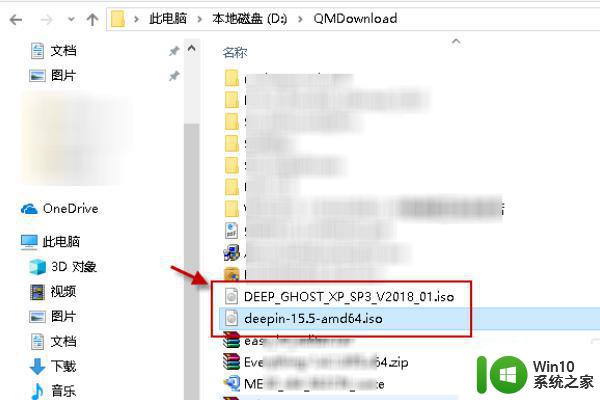
2、Win10的该文件夹中,右键点击ISO镜像文件。可以看到在弹出的右键菜单中,有一项“装载”项。
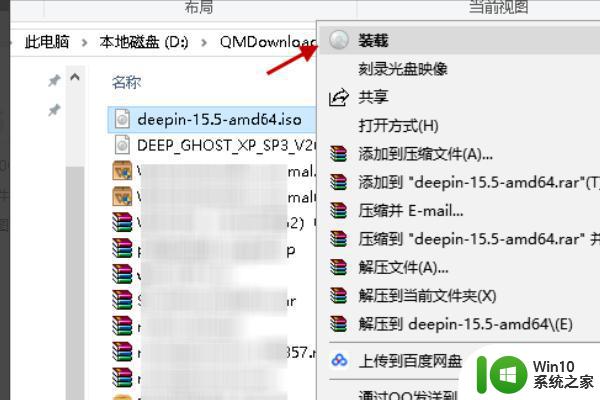
3、点击右键菜单上的“装载”项,就可以把该ISO镜像文件装载到Win10所内置的虚拟光驱中。此时,在资源管理器“此电脑”中,就已经新增加一个虚拟光驱盘了。
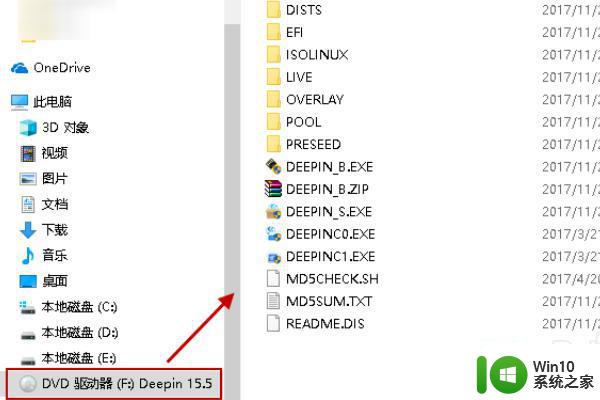
4、在Win10中,装载后ISO镜像文件。可以在“此电脑”中打开并查看镜像文件里的内容了,也可以进行安装等操作。
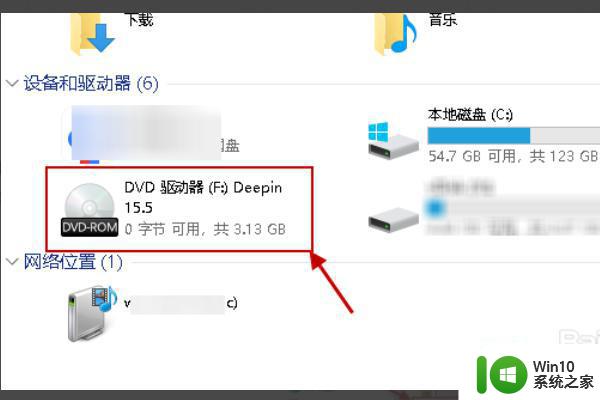
5、如果不再使用或要关闭虚拟光驱时,可在该虚拟光驱上右键点击,然后在弹出的菜单中选择“弹出”即可。
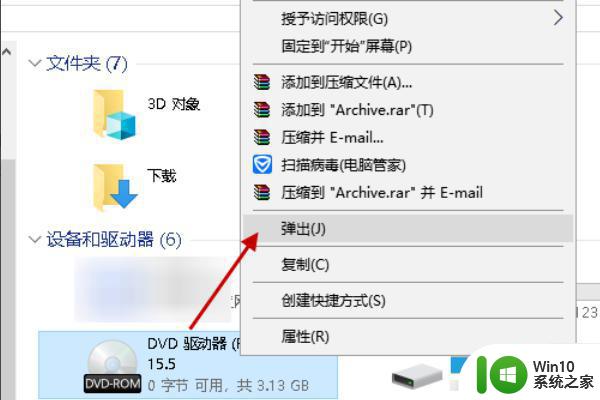
6、在“此电脑”中,可以发现虚拟光驱F盘就已经不见了。
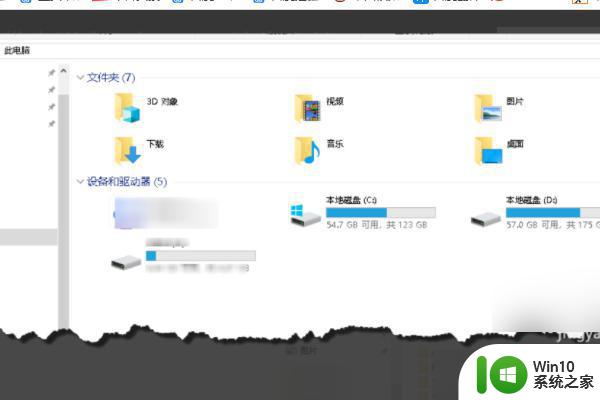
以上就是win10打开虚拟光驱的方法,不知道怎么使用虚拟光驱的,可以按上面的方法来进行操作。
win10怎么打开虚拟光驱 windows10自带虚拟光驱在哪相关教程
- win10打开虚拟光驱的步骤 win10虚拟光驱在哪里打开
- win10虚拟光驱在哪里打开 找不到w10的虚拟光驱怎么办
- win10使用虚拟光驱的方法 win10怎么使用虚拟光驱
- win10怎样删除虚拟光驱 win10删除虚拟光驱盘符的步骤
- windows10如何打开虚拟机 win10怎么开启自带虚拟机
- 教你使用win10虚拟光盘文件 win10虚拟光盘文件怎么创建
- windows10自带的虚拟机如何用 win10自带的虚拟机使用教程
- win10打开虚拟键盘的步骤 win10虚拟键盘在哪里找到
- win10自带虚拟机的配置方法 win10虚拟机开启步骤及注意事项
- windows10虚拟内存在哪里设置 怎么设置虚拟内存win10
- win1020h2自带虚拟机使用教程 win10 20H2自带虚拟机如何设置
- Win10打开虚拟键盘的方法 Win10如何在登录界面打开虚拟键盘
- 蜘蛛侠:暗影之网win10无法运行解决方法 蜘蛛侠暗影之网win10闪退解决方法
- win10玩只狼:影逝二度游戏卡顿什么原因 win10玩只狼:影逝二度游戏卡顿的处理方法 win10只狼影逝二度游戏卡顿解决方法
- 《极品飞车13:变速》win10无法启动解决方法 极品飞车13变速win10闪退解决方法
- win10桌面图标设置没有权限访问如何处理 Win10桌面图标权限访问被拒绝怎么办
win10系统教程推荐
- 1 蜘蛛侠:暗影之网win10无法运行解决方法 蜘蛛侠暗影之网win10闪退解决方法
- 2 win10桌面图标设置没有权限访问如何处理 Win10桌面图标权限访问被拒绝怎么办
- 3 win10关闭个人信息收集的最佳方法 如何在win10中关闭个人信息收集
- 4 英雄联盟win10无法初始化图像设备怎么办 英雄联盟win10启动黑屏怎么解决
- 5 win10需要来自system权限才能删除解决方法 Win10删除文件需要管理员权限解决方法
- 6 win10电脑查看激活密码的快捷方法 win10电脑激活密码查看方法
- 7 win10平板模式怎么切换电脑模式快捷键 win10平板模式如何切换至电脑模式
- 8 win10 usb无法识别鼠标无法操作如何修复 Win10 USB接口无法识别鼠标怎么办
- 9 笔记本电脑win10更新后开机黑屏很久才有画面如何修复 win10更新后笔记本电脑开机黑屏怎么办
- 10 电脑w10设备管理器里没有蓝牙怎么办 电脑w10蓝牙设备管理器找不到
win10系统推荐
- 1 番茄家园ghost win10 32位官方最新版下载v2023.12
- 2 萝卜家园ghost win10 32位安装稳定版下载v2023.12
- 3 电脑公司ghost win10 64位专业免激活版v2023.12
- 4 番茄家园ghost win10 32位旗舰破解版v2023.12
- 5 索尼笔记本ghost win10 64位原版正式版v2023.12
- 6 系统之家ghost win10 64位u盘家庭版v2023.12
- 7 电脑公司ghost win10 64位官方破解版v2023.12
- 8 系统之家windows10 64位原版安装版v2023.12
- 9 深度技术ghost win10 64位极速稳定版v2023.12
- 10 雨林木风ghost win10 64位专业旗舰版v2023.12